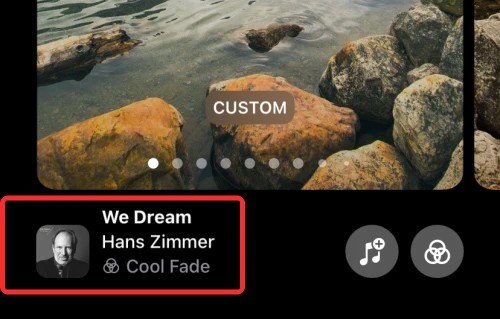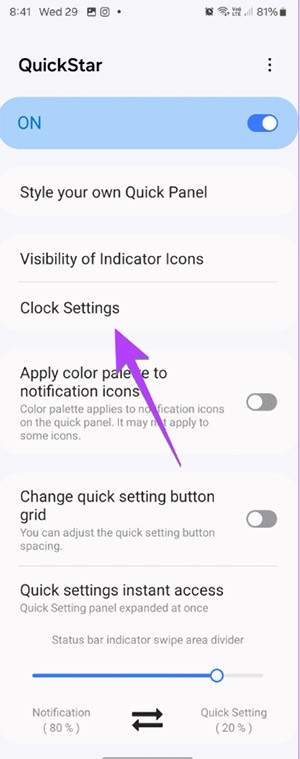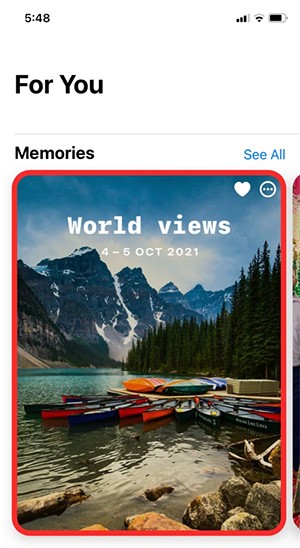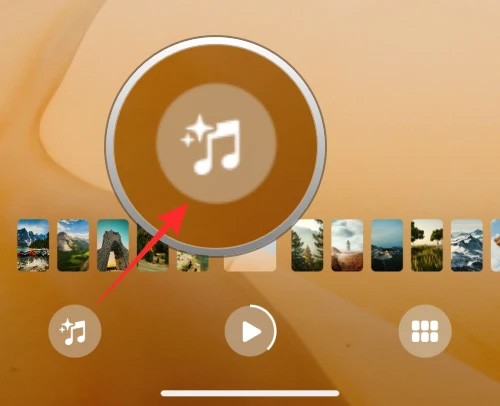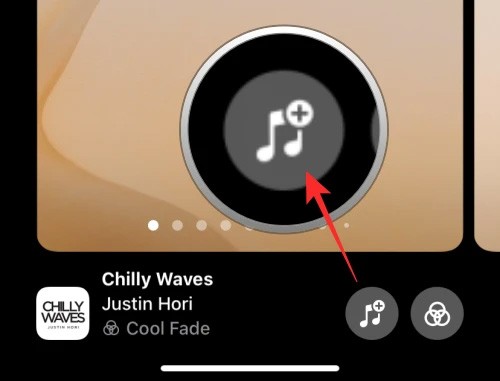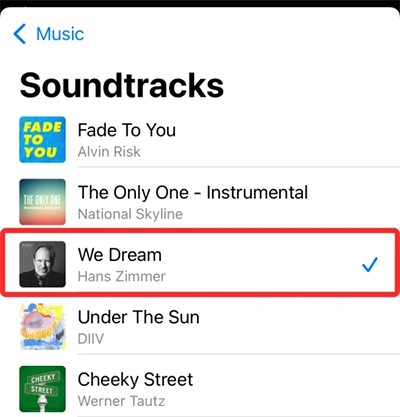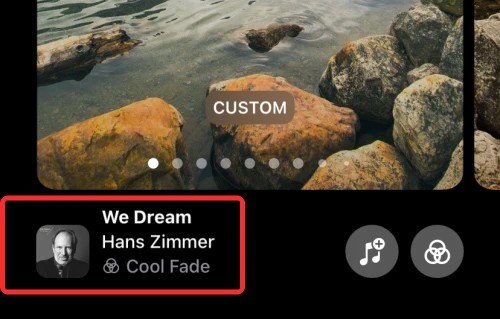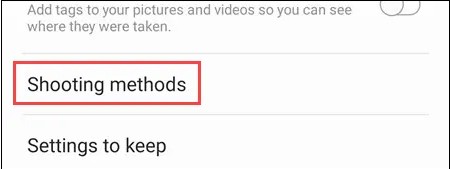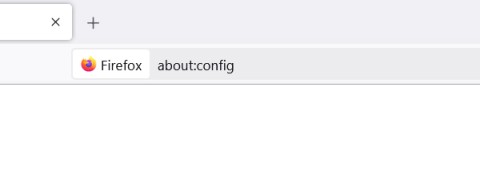تتيح لك ميزة ألبوم الذكريات على iPhone إنشاء مجموعة من الصور ومقاطع الفيديو مع الموسيقى في فيديو كامل. يتم أخذ الموسيقى التصويرية لألبوم الذكرى السنوية من الأغاني العشوائية في Apple Music، ويمكن للمستخدمين تغيير الموسيقى التصويرية لألبوم الذكرى السنوية حسب رغبتهم. لذا بدلاً من اختيار الموسيقى التصويرية لألبوم الذكرى السنوية الخاص بك، يمكنك اختيار الأغنية التي تريدها في Apple Music. سترشدك المقالة أدناه إلى كيفية تغيير الموسيقى الخلفية لألبوم الذكرى السنوية على iPhone.
تعليمات لتغيير الموسيقى الخلفية لألبوم الذكرى السنوية للآيفون
الخطوة 1:
افتح تطبيق "الصور" على هاتفك، ثم انقر فوق علامة التبويب "لك" . بعد ذلك، ابحث عن ألبوم الذكريات وانقر على الألبوم الذي تريد تحريره .
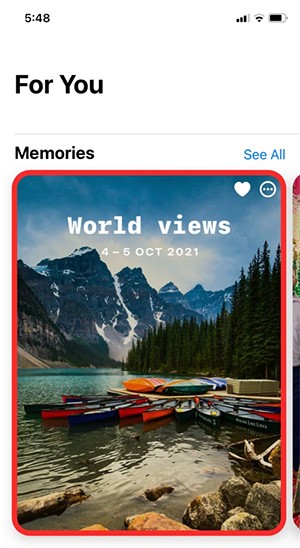
الخطوة 2:
في واجهة تحرير ألبوم الذكرى السنوية، ينقر المستخدمون على الشاشة لعرض جميع الخيارات الخاصة بألبوم الذكرى السنوية هذا. بعد ذلك نقوم بالضغط على أيقونة النوتة الموسيقية كما هو موضح.
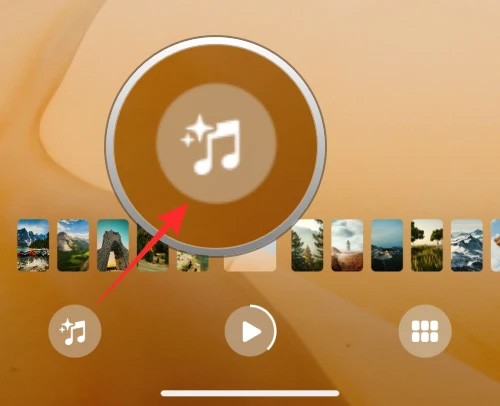
الخطوة 3:
يعرض واجهة التحرير لألبوم الذكرى السنوية. نضغط على الأيقونة التي تحتوي على علامة الجمع لإضافة الموسيقى إلى ألبوم الذكرى السنوية.
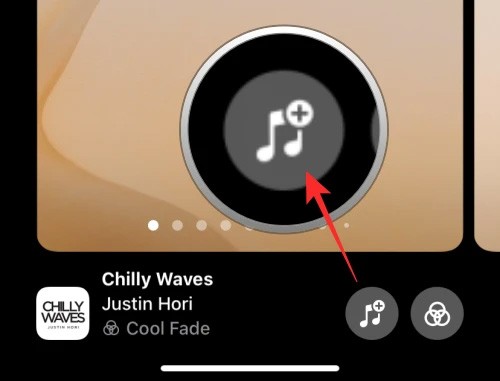
الخطوة 4:
إظهار الأغاني التي سيتم تغييرها لموسيقى ألبوم الذكرى السنوية على iPhone . إذا أعجبتك أغنية ما، انقر عليها لتغييرها إلى الموسيقى التصويرية لألبوم الذكرى السنوية. انقر فوق تم لحفظ الموسيقى التصويرية الجديدة.
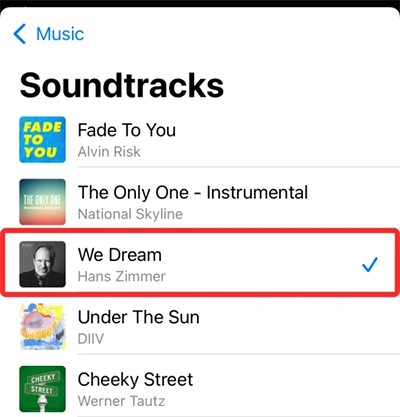
لذا فإن ألبوم الذكرى السنوية قد تغير الموسيقى إلى الأغنية التي حددتها سابقًا.